Здравствуйте, уважаемые читатели сайта computerhom.ru. В этой инструкции, речь пойдет о том, как создать альбом в фейсбуке.
Также в этой инструкции, вы узнаете как сделать обложку для своего альбома.
Недавно меня мой друг спросил как добавить альбом в социальную сеть фейсбука?
Я вроде бы объяснил ему очень подробно, ну он по телефону совсем меня не понял.
Пришлось мне самостоятельно создать ему альбом.
Совсем недавно я подумал, что у каждого человека могут возникнуть трудности при создании альбома.
Поэтому я решил написать подробную и пошаговую инструкцию — как создать альбом в фейсбуке.
Итак, приступим к изучению инструкции.
Открываем свою страничку профиля
После того как вы перешли в свой аккаунт, выполняем следующие действие.
- На страничке профиля нажимаем по ссылке вашего «Имени».
- Далее у вас откроется страничка профиля.
Где вам нужно нажать на ссылку «Фото».
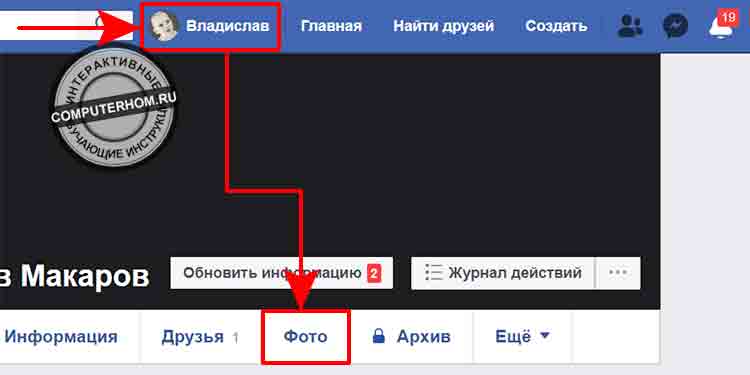
Создаем новый альбом
После всех действий, у вас откроется раздел фотографий, вот здесь мы и сможем добавить новый альбом.
- Чтобы продолжить и создать альбом нажимаем на кнопку «+ Создать альбом».
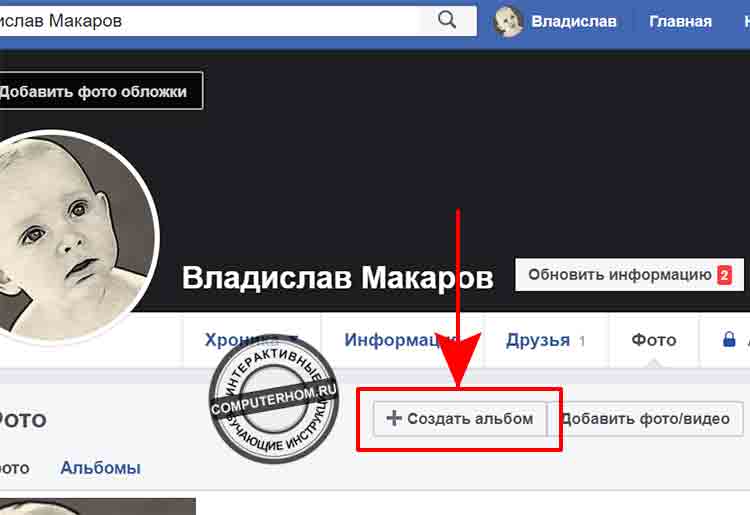
Загружаем обложку для своего альбома
В следующем шаге фейсбук предложит выбрать загрузить фотографию в альбом.
Обычно первую фотографию я выбираю в качестве обложки.
- Итак, в проводнике виндовс, открываем локальный диск и папку, в которой у вас лежат ваши фотографии.
- После чего выбираем нужную вам фотографию и нажимаем на кнопку «Открыть».
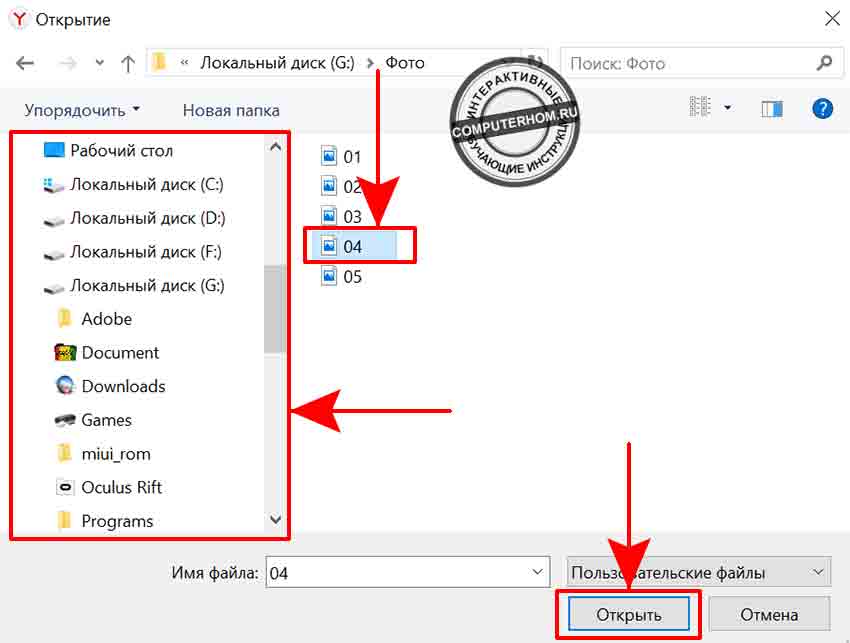
В следующем шаге фейсбук предложит вам настроить свой альбом.
- В первом поле «Название альбома» придумываем название для нашего альбома.
- Поле «Описание» можно оставить пустым.
- Местоположение оставляем пустым.
Если вы хотите, чтобы ваши друзья смогли добавлять фотографии в ваш альбом. То вам нужно поставить галочку в пункт «Добавить соавторов»
Мне это пункт совсем неинтересен, поэтому я его трогать не буду.
Настройка обложки для альбома
- Итак, нажимаем на кнопку с рисунком «Шестеренки».
- В раскрывшемся меню нажимаем на ссылку «Сделать обложкой альбома».
Кто будет видеть альбом и фотографии
Перед созданием альбома, мы можем выбрать, кто будет видеть наши фотографии.
Очень полезные настройки, рекомендую применить.
- Итак, в самом нижнем правом углу нажимаем на кнопку «Друзья».
- После чего откроется меню, где вы можете выставить ограничения для своего альбома.
- Кнопка «Доступно всем» — если выбрать данный пункт, то ваш альбом и фотографии смогут посмотреть все пользователи социальной сети фейсбук.
- Пункт «Друзья» — при выборе данного пункта ваши фотки смогут смотреть только ваши друзья.
- Пункт «Друзья кроме…» — этот пункт позволит запретить некоторым вашим друзьям просматривать ваш альбом и фотографии.
- И последний вариант «Только Я» — этот пункт запрещает смотреть ваши фотографии всем, кроме вас самого.
После того как вы произвели все настройки, нажимаем на кнопку «Опубликовать».
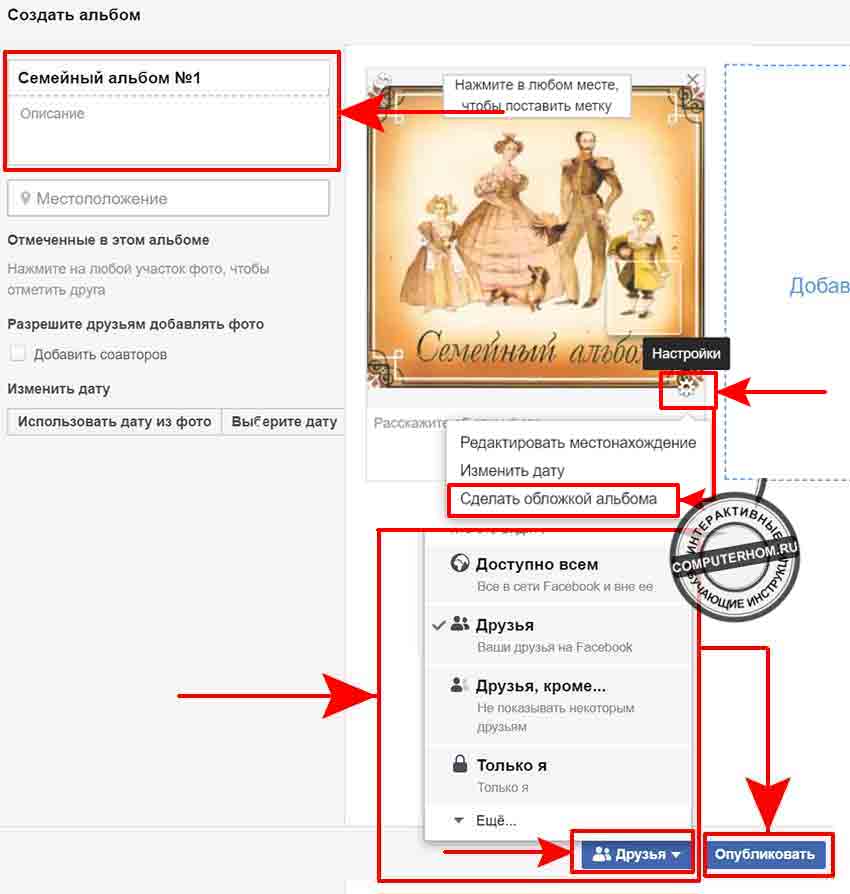
После того как вы нажмете на кнопку «Опубликовать» альбом будет ваш альбом будет создан.
Теперь вы сможете загружать свои фотографии в созданный альбом.
Обратите внимание: если у вас возник вопрос — как добавить свои фотографии в альбом?
То вы можете ознакомиться с инструкцией — как загрузить свои фотографии в альбом.
Вот и все…
Теперь вы знаете как создать альбом в фейсбуке.
На этом я буду заканчивать инструкцию всем пока, удачи! До новых встреч на сайте computerhom.ru.
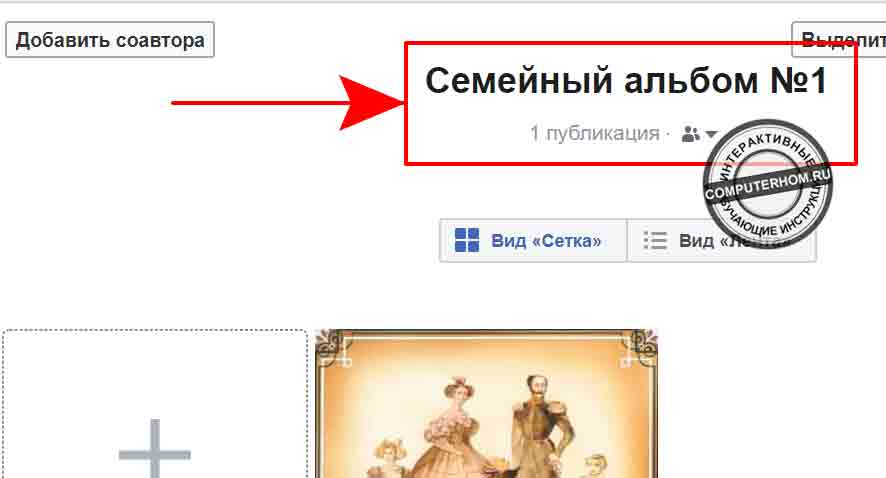



Вы можете оставить комментарии от своего имени, через соц. сервисы